Construir una pantalla
Nos hemos concentrado en crear interfaces de usuario desde "abajo hacia arriba"; empezando con los componentes individuales y añadiendo complejidad gradualmente. Esto nos ha permitido desarrollar cada componente de forma aislada, determinar los datos que necesita y jugar con ellos en Storybook. ¡Todo sin necesidad de utilizar un servidor o, siquiera, construir una sola pantalla!
En este capítulo aumentaremos la sofisticación al combinar los componentes que hemos construido en una pantalla y desarrollar esa pantalla dentro de Storybook.
Componentes "contenedores"
Como nuestra aplicación es muy simple, la pantalla que construiremos es bastante trivial, simplemente envolviendo el componente TaskList (que proporciona sus propios datos a través de Redux) en alguna maqueta y sacando un campo error de el store (asumamos que pondremos ese campo si tenemos algún problema para conectarnos a nuestro servidor). Ahora crearemos PureInboxScreen.js dentro de la carpeta components:
import * as React from 'react';
import PropTypes from 'prop-types';
import PercolateIcons from '../constants/Percolate';
import TaskList from './TaskList';
import { Text, SafeAreaView, View } from 'react-native';
import { styles } from '../constants/globalStyles';
const PureInboxScreen = ({ error }) => {
if (error) {
return (
<SafeAreaView style={styles.PageListsShow}>
<View style={styles.WrapperMessage}>
<PercolateIcons name="face-sad" size={64} color={'#2cc5d2'} />
<Text style={styles.TitleMessage}>Oh no!</Text>
<Text style={styles.SubtitleMessage}>Something went wrong</Text>
</View>
</SafeAreaView>
);
}
return (
<SafeAreaView style={styles.PageListsShow}>
<View style={[styles.titlepage, styles.PageListsShowhead]}>
<Text numberOfLines={1} style={styles.TitleWrapper}>
Taskbox
</Text>
</View>
<TaskList />
</SafeAreaView>
);
};
PureInboxScreen.propTypes = {
error: PropTypes.string,
};
PureInboxScreen.defaultProps = {
error: null,
};
export default PureInboxScreen;
Luego, podemos crear un contenedor, que nuevamente toma los datos para PureInboxScreen en screens/InboxScreen.js:
import * as React from 'react';
import { connect } from 'react-redux';
import PureInboxScreen from '../components/PureInboxScreen';
const InboxScreen = ({ error }) => {
return <PureInboxScreen error={error} />;
};
export default connect(({ error }) => ({ error }))(InboxScreen);
También cambiamos nuestro componente HomeScreen para que incluya InboxScreen (eventualmente usaríamos una estructura más compleja para elegir la pantalla correcta, pero no nos preocupemos por eso aquí):
import * as React from 'react';
import { Provider } from 'react-redux';
import store from './lib/redux';
import InboxScreen from './InboxScreen';
export default function HomeScreen() {
return (
<Provider store={store}>
<InboxScreen />
</Provider>
);
}
Sin embargo, al intentar mostrar nuestro componente "contenedor" dentro de Storybook las cosas se ponen interesantes.
Como vimos anteriormente, el componente TaskList es un contenedor que renderiza el componente de presentación PureTaskList. Por definición, los componentes contenedores no pueden renderizarse de manera aislada; esperan que se les pase algún contexto o servicio. Esto significa que para mostrar nuestro componente en Storybook, debemos mockearlo (es decir, proporcionar una versión ficticia) del contexto o servicio que requiere.
Al colocar la "Lista de tareas" TaskList en Storybook, pudimos esquivar este problema simplemente renderizando la PureTaskList y evadiendo el contenedor. Haremos algo similar y renderizaremos la PureInboxScreen en Storybook también.
Sin embargo, para la PureInboxScreen tenemos un problema porque aunque la PureInboxScreen en si misma es presentacional, su hijo, la TaskList, no lo es. En cierto sentido la PureInboxScreen ha sido contaminada por la "contenedorización". Entonces, cuando configuramos nuestras historias en PureInboxScreen.stories.js:
import * as React from 'react';
import { storiesOf } from '@storybook/react-native';
import PureInboxScreen from './PureInboxScreen';
storiesOf('PureInboxScreen', module)
.add('default', () => <PureInboxScreen />)
.add('error', () => <PureInboxScreen error="Something" />);
Vemos que aunque la historia de error funciona bien, tenemos un problema en la historia default, porque la TaskList no tiene una store de Redux a la que conectarse. (También encontrarás problemas similares cuando intentes probar la PureInboxScreen con un test unitario).
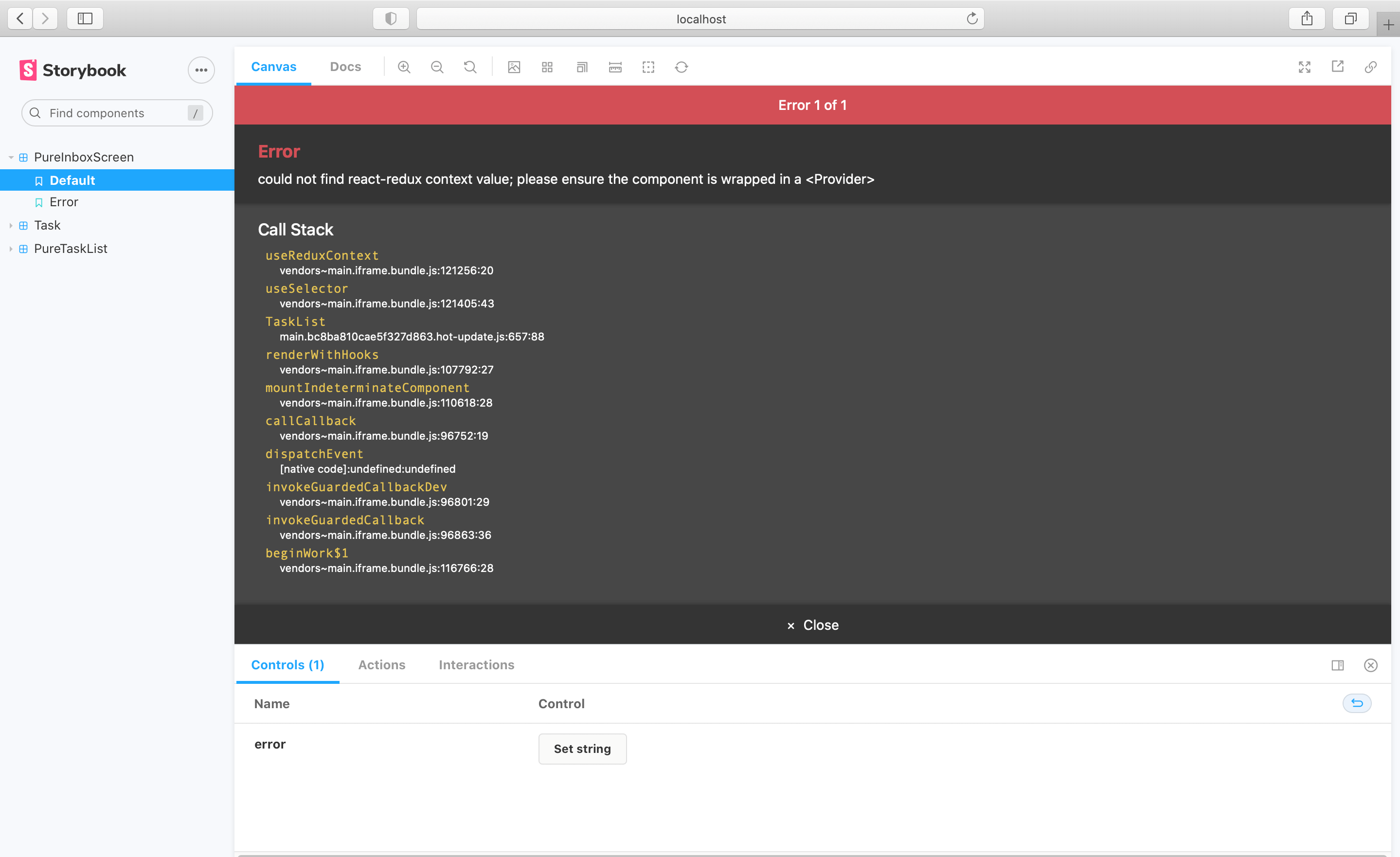
Una forma de evitar este problema es nunca renderizar componentes contenedores en ninguna parte de tu aplicación excepto en el nivel más alto y en su lugar pasar todos los datos requeridos bajo la jerarquía de componentes.
Sin embargo, los desarrolladores necesitarán inevitablemente renderizar los contenedores más abajo en la jerarquía de componentes. Si queremos renderizar la mayor parte o la totalidad de la aplicación en Storybook (¡lo hacemos!), necesitamos una solución a este problema.
Suministrando contexto con decoradores
La buena noticia es que es fácil suministrar una store de Redux a la PureInboxScreen en una historia! Podemos crear una nueva store en nuestra historia y pasarla como contexto de la historia:
import * as React from 'react';
import { storiesOf } from '@storybook/react-native';
import { action } from '@storybook/addon-actions';
import { Provider } from 'react-redux';
import { defaultTasks } from './PureTaskList.stories';
import PureInboxScreen from './PureInboxScreen';
// A super-simple mock of a redux store
const store = {
getState: () => {
return {
tasks: defaultTasks,
};
},
subscribe: () => 0,
dispatch: action('dispatch'),
};
storiesOf('PureInboxScreen', module)
.addDecorator((story) => <Provider store={store}>{story()}</Provider>)
.add('default', () => <PureInboxScreen />)
.add('error', () => <PureInboxScreen error="Something" />);
Existen enfoques similares para proporcionar un contexto simulado para otras bibliotecas de datos, tales como Apollo, Relay y algunas otras.
Recorrer los estados en Storybook hace que sea fácil comprobar que lo hemos hecho correctamente:
Desarrollo basado en componentes
Empezamos desde abajo con Task, luego progresamos a TaskList, ahora estamos aquí con una interfaz de usuario de pantalla completa. Nuestra InboxScreen contiene un componente de contenedor anidado e incluye historias de acompañamiento.
El desarrollo basado en componentes te permite expandir gradualmente la complejidad a medida que asciendes en la jerarquía de componentes. Entre los beneficios están un proceso de desarrollo más enfocado y una mayor cobertura de todas las posibles mutaciones de la interfaz de usuario. En resumen, la CDD te ayuda a construir interfaces de usuario de mayor calidad y complejidad.
Aún no hemos terminado, el trabajo no termina cuando se construye la interfaz de usuario. También tenemos que asegurarnos de que siga siendo duradero a lo largo del tiempo.